- 目次>
- 本商品でできること >
- リモートアクセスを拒否する(プライバシーモード)
リモートアクセスを拒否する(プライバシーモード)
在宅時など、外からの見守りが不要なときには、プライバシーモードに設定することで、一時的にカメラ映像/音声/リモコン機能を停止してリモートアクセスを拒否することができます。
◆注意◆
- プライバシーモードは、プライバシーボタンの長押し、本商品の電源を入れ直す、再起動、ファームウェアのバージョンアップなどで解除されます。詳細は、「プライバシーモードを解除する」を参照してください。
プライバシーモード中の本商品の状態
- POWERランプがゆっくり緑点滅します。
- カメラの向きを右下後方に固定します。
プライバシーモード中の本商品の動作
- カメラ映像の撮影を停止します。
- 受話機能、送話機能を停止します。
- 動体検知、音声検知を停止します。また、検知結果のメール送信やSDカード保存、スマートフォン・タブレット端末へのお知らせ機能も停止します。
- 「Atermホームコントローラー」アプリ(スマートフォン・タブレット端末)によるアクセスを拒否します。
- クイック設定Web(本商品と同一のネットワークに接続されたパソコン)から、本商品の設定や状態確認、ファームウェアのバージョンアップを許可します。
ただし、次の操作、設定はできません。- カメラの操作
- スナップショット撮影や録画
- ホーム位置のリセット(「ホーム位置をリセット」ボタン)
- リモコン機能による家電の操作
- リモコンの設定
設定を行う前に
設定手順
プライバシーモードに設定する
-
本商品のPOWERランプが緑点灯している状態で、前面にある「プライバシーボタン」を5秒以上押します。
カメラが後方に回転して下向きになり、POWERランプがゆっくり緑点滅したら、完了です。※ 「プライバシーボタン」を押す前に、POWERランプがゆっくり緑点滅している場合は、既にプライバシーモードに設定されています。

◆注意◆
- プライバシーボタンを押す際は、本商品の可動部に触れないでください。触れていると、本商品が動いたときに指が引き込まれるなど、けがの原因となります。
プライバシーモードを解除する
-
本商品のPOWERランプがゆっくり緑点滅している状態で、前面にある「プライバシーボタン」を5秒以上押します。
カメラが回転して正面をむき、POWERランプが緑点灯したら、完了です。※ 「プライバシーボタン」を押す前に、POWERランプが緑点灯している場合は、既にプライバシーモードが解除されています。

◆注意◆
- プライバシーボタンを押す際は、本商品の可動部に触れないでください。触れていると、本商品が動いたときに指が引き込まれるなど、けがの原因となります。
- プライバシーモードは、次の操作でも解除されます。
- 設定値の復元をする。
- 本商品の電源を入れ直す。
- 本商品を再起動する。
- 本商品のファームウェアをアップデートする。
使いかた
HowToUse
うまく動作しない場合は
Troubleshooting